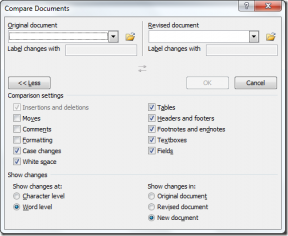5 способов переноса музыки с iTunes на Android
Разное / / November 28, 2021
Это эпоха стриминга. Благодаря дешевому и быстрому интернету, доступному почти повсюду, нет необходимости исчерпывать пространство для хранения мультимедийных файлов. Песни, видео, фильмы можно транслировать в прямом эфире в любое время и в любом месте. Такие приложения, как Spotify, YouTube Music, Wynk и т. Д., Можно легко использовать для воспроизведения любой песни в любое время.
Тем не менее, есть еще много людей, у которых обширная коллекция песен и альбомов надежно хранится в их локальных хранилищах, таких как компьютер или жесткий диск. Нелегко отказаться от тщательно созданной, подобранной вручную библиотеки любимых мелодий. Раньше загрузка и сохранение песен на свой компьютер через iTunes было довольно стандартным делом. С годами iTunes начал устаревать. Ею пользуются только те, кто боится потерять свою коллекцию в процессе обновления.
Если вы один из них и хотели бы перенести музыку из iTunes на телефон Android тогда эта статья для вас. В дальнейшем мы будем обсуждать различные способы, которыми вы можете синхронизировать свою музыкальную библиотеку iTunes на Android, чтобы вы не потеряли ни одной песни из своей драгоценной коллекции.
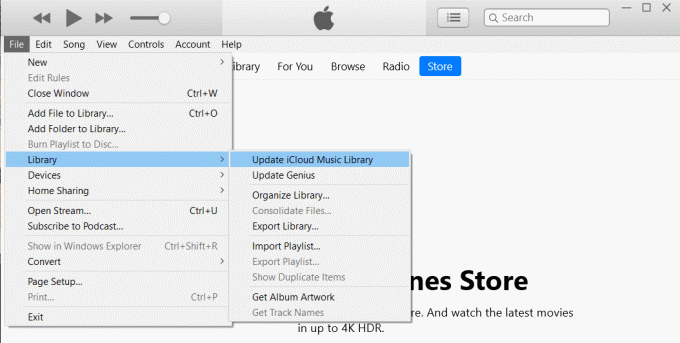
СОДЕРЖАНИЕ
- 5 способов переноса музыки с iTunes на Android
- Метод 1: перенос iTunes Music на телефон Android с помощью Apple Music
- Метод 2: вручную переносить песни с компьютера на телефон Android через USB
- Метод 3: перенесите музыку с помощью doubleTwist Sync
- Метод 4: синхронизируйте свою музыкальную библиотеку iTunes на Android с помощью iSyncr
- Метод 5: синхронизируйте медиатеку iTunes с Google Play Music (Снято с производства)
5 способов переноса музыки с iTunes на Android
Метод 1: перенос iTunes Music на телефон Android с помощью Apple Music
Если вы новый пользователь Android и недавно перешли с iOS, вы, вероятно, захотите немного подождать, прежде чем окончательно попрощаться с экосистемой Apple. В этом случае Apple Music - самое удобное решение для вас. Приложение доступно на Магазин игр бесплатно, и он может легко синхронизировать музыкальную библиотеку iTunes на Android.
Кроме того, поскольку Apple официально сместила акцент с iTunes на Apple Music, это лучшее время для вас. Для передачи музыки вы должны войти в систему с одним и тем же Apple ID в iTunes (на вашем ПК) и в приложении Apple Music (на вашем телефоне). Кроме того, у вас должна быть подписка на Apple Music. Если все эти условия соблюдены, вы можете выполнить приведенные ниже шаги, чтобы сразу же начать перенос песен.
1. Сначала открыть iTunes на вашем ПК, а затем нажмите на Редактировать вариант.
2. Теперь выберите Предпочтения из раскрывающегося списка.

3. После этого перейдите в Общий вкладка, а затем убедитесь, что флажок рядом с музыкальная библиотека iCloud включен.

4. Теперь вернитесь на главную страницу и нажмите на Файл вариант.
5. В раскрывающемся меню выберите Библиотека а затем нажмите на Обновите музыкальную библиотеку iCloud вариант.
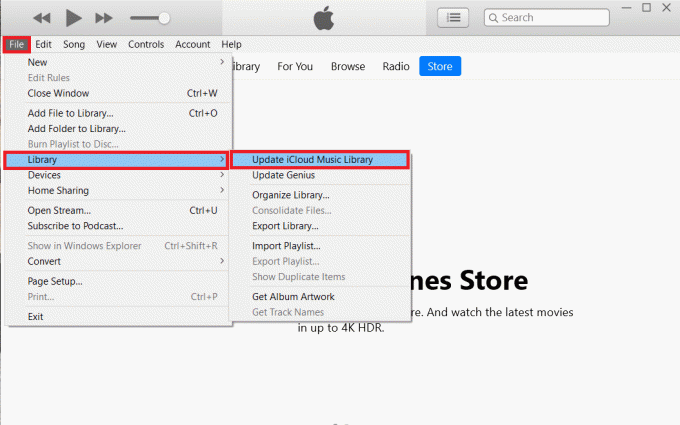
6. iTunes начнет загружать песни в облако. Это может занять некоторое время, если у вас много песен.
7. Подождите пару часов, а затем откройте Приложение Apple Music на вашем телефоне Android.
8. Нажмите на Библиотека вариант внизу, и здесь вы найдете все свои песни из iTunes. Вы можете воспроизвести любую песню, чтобы проверить, правильно ли она работает.
Читайте также:5 способов быстро перенести контакты на новый телефон Android
Метод 2: вручную переносить песни с компьютера на телефон Android через USB
Вышеупомянутые методы подразумевают загрузку дополнительных приложений и получение для них платных подписок. Если вы хотите избежать всех этих хлопот и выбрать более простое и базовое решение, тогда вам на помощь приходит старый добрый USB-кабель.
Вы можете просто подключить телефон к компьютеру с помощью кабеля USB, а затем использовать проводник Windows для копирования файлов с жесткого диска на карту памяти телефона. Единственным недостатком этой системы является то, что телефон должен быть постоянно подключен к ПК во время передачи файлов. У вас не будет мобильности, как в случае передачи через Облако. Если вас это устраивает, следуйте инструкциям ниже.
1. Первое, что вам нужно сделать, это подключите телефон к компьютеру через USB-кабель.
2. Теперь откройте проводник Виндоус и перейдите к папка iTunes на твоем компьютере.
3. Здесь, вы найдете все альбомы и песни, которые вы загрузили через iTunes.
4. После этого переходите к скопируйте все папки содержащие ваши песни.

5. Теперь откройте накопительвашего телефона а также создать новую папку для вашей музыки iTunes и вставьте все файлы туда.
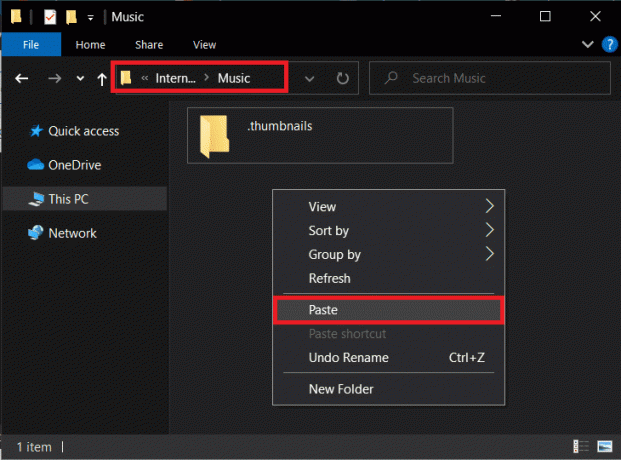
6. После завершения передачи вы можете открыть приложение музыкального плеера по умолчанию на своем устройстве Android, и вы найдете там всю свою медиатеку iTunes.
Читайте также:Как перенести старые чаты WhatsApp на новый телефон
Метод 3: перенесите музыку с помощью doubleTwist Sync
Самое приятное в Android то, что вы всегда найдете множество сторонних приложений для выполнения любой задачи, если вы не хотите использовать встроенные или официальные приложения. Одним из таких прекрасных сторонних приложений является doubleTwist Sync. Это прекрасная альтернатива таким приложениям, как Google Play Music или Apple Music. Поскольку он совместим как с Android, так и с Windows, он может выступать в качестве моста для передачи вашей медиатеки iTunes с компьютера на телефон.
В основном приложение обеспечивает синхронизацию между iTunes и вашим устройством Android. В отличие от других приложений и программного обеспечения, это двусторонний мост, то есть любая новая песня, загруженная в iTunes, будет синхронизироваться на вашем устройстве Android и наоборот. Приложение, по сути, бесплатное, если вы умеете передавать файлы через USB. Если вам нужно дополнительное удобство облачной передачи по Wi-Fi, то вам нужно заплатить за Служба AirSync. Ниже приводится пошаговое руководство по использованию приложения Double Twist Sync.
1. В первую очередь, подключите Android-устройство к компьютеру. Вы можете сделать это с помощью USB-кабеля или использовать приложение AirSync.
2. Потом, запустить программу doubleTwist на твоем компьютере.
3. Он автоматически обнаружит ваш телефон и покажет, сколько свободного места у вас есть.
4. Теперь переключитесь на Музыка таб. Установите флажок рядом с Синхронизировать музыку и обязательно выберите все подкатегории, такие как альбомы, плейлисты, исполнители и т. д.
5. Как упоминалось ранее, doubleTwist Sync может действовать как двусторонний мост, поэтому вы можете выбрать синхронизацию музыкальных файлов на вашем Android-устройстве с iTunes. Для этого просто установите флажокрядом с Импортировать новую музыку и плейлисты.
6. После того, как все настроено, просто нажмите на Синхронизировать сейчас и ваши файлы начнут переноситься на Android из iTunes.
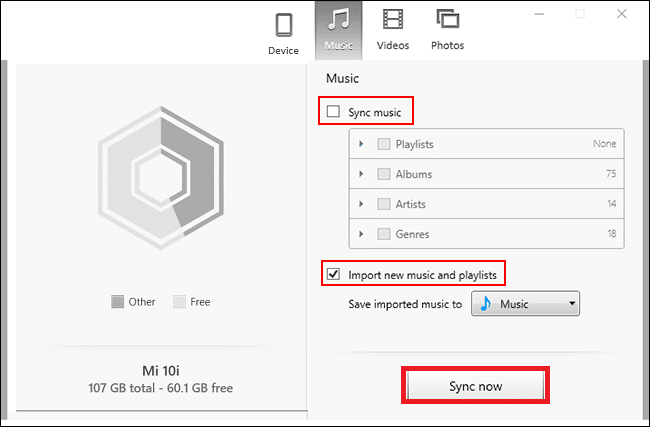
7. Вы можете воспроизводить эти песни на своем телефоне с помощью любого музыкального проигрывателя, которое вам нравится.
Метод 4: синхронизируйте свою музыкальную библиотеку iTunes на Android с помощью iSyncr
Еще одно интересное стороннее приложение, которое помогает синхронизировать музыкальную библиотеку iTunes на Android, - это iSyncr приложение. Он доступен бесплатно в Play Store, и вы можете загрузить его клиент для ПК со своего веб-сайта. Веб-сайт. Передача происходит через USB-кабель. Это означает, что после установки обоих приложений вам просто нужно подключить телефон к компьютеру и запустить программы на соответствующих устройствах.
Клиент для ПК автоматически обнаружит устройство Android и попросит вас выберите тип файлов которые вы хотите синхронизировать на своем Android. Теперь вам нужно нажать на флажок рядом с iTunes а затем нажмите на Синхронизировать кнопка.
Теперь ваши музыкальные файлы будут перенесены из iTunes на ваш телефон., и вы сможете воспроизводить их с помощью любого музыкального проигрывателя. iSyncr также позволяет синхронизировать вашу музыкальную библиотеку по беспроводной сети через Wi-Fi, если оба устройства подключены к одной сети.
Метод 5: синхронизируйте медиатеку iTunes с Google Play Music (Снято с производства)
Google Play Music - это встроенный музыкальный проигрыватель по умолчанию на Android. Он имеет облачную совместимость, что упрощает синхронизацию с iTunes. Все, что вам нужно сделать, это загрузить свои песни в облако, и Google Play Music синхронизирует всю вашу библиотеку на вашем устройстве Android. Google Play Music - это революционный способ загрузки, потоковой передачи и прослушивания музыки, совместимый с iTunes. Это идеальный мост между iTunes и Android.
Кроме того, Google Play Music доступен как на компьютере, так и на смартфоне. Он также предлагает облачное хранилище для 50 000 песен, и поэтому вы можете быть уверены, что с хранилищем проблем не возникнет. Все, что вам нужно для эффективного переноса музыки, - это дополнительное приложение под названием Google Music Manager (также известный как Google Play Music for Chrome), который вам нужно будет установить на свой компьютер. Излишне говорить, что вам также необходимо иметь Google Play Музыка приложение установлено на вашем телефоне Android. Когда два приложения будут установлены, следуйте инструкциям ниже, чтобы узнать, как перенести музыку.
1. Первое, что вам нужно сделать, это запустить Google Music Manager программа на вашем компьютере.
2. Теперь войдите в свою учетную запись Google. Убедитесь, что вы вошли в ту же учетную запись на своем телефоне.
3. Это необходимо для того, чтобы два устройства были подключены и готовы к синхронизации.
4. Теперь ищите возможность Загрузите песни в Google Play Music и нажмите на него.
5. После этого выберите iTunes как место, откуда вы хотите загрузить музыку.
6. Нажмите на Начать загрузку кнопку, и он начнет выгружать песни в облако.
7. Вы можете открыть приложение Google Play Music на своем телефоне и перейти в библиотеку, и вы заметите, что ваши песни начали появляться.
8. В зависимости от размера вашей медиатеки iTunes это может занять некоторое время. Тем временем вы можете продолжить свою работу и позволить Google Play Music выполнять свою работу в фоновом режиме.
Рекомендуемые:
- Как перенести файлы из внутреннего хранилища Android на SD-карту
- Как перенести данные со старого телефона Android на новый
- Исправить не отвечающий сенсорный экран на телефоне Android
- Как показать температуру процессора и графического процессора на панели задач
Мы надеемся, что эта статья была полезной, и вы смогли переносить музыку из iTunes на свой телефон Android. Мы понимаем, что ваша музыкальная коллекция - это не то, что вы хотели бы потерять. Для всех тех людей, которые годами создавали свою музыкальную библиотеку и специальные плейлисты в iTunes, эта статья является идеальным руководством, которое поможет им перенести свое наследие на новое устройство. Кроме того, учитывая упадок таких приложений, как iTunes и даже Google Play Music, мы рекомендуем вам попробовать новые приложения, такие как YouTube Music, Apple Music и Spotify. Таким образом, вы сможете испытать лучшее из обоих миров.